Съдържание
Съвсем ясно е, че Microsoft става все по-настойчива на пазара операционни системи предлага най-новата си разработка под формата на десета модификация, която принуждава потребителите на по-ранни Версии за Windows Преминавате към него почти насила. И все пак "седем", толкова любима на много потребители, остава актуална и максимално търсена. Има и такива, които са изпробвали 10 в работата си, но не са го харесали. Поради това въпросите за това как да върнете Windows 10 към Windows 7 са доста често срещани. Трябва да се каже, че възможностите не са много, но са. Ще говорим за тях по-долу.
Възможно ли е връщането на Windows 10 към 7: опции
Всъщност е възможно да се върнете към използването на седмата модификация на Windows след инсталирането на десетата. Могат да се прилагат само решенията, посочени в списъка по-долу:
- стандартно връщане назад след обновяване (известно като "понижаване");
- Възстановяване на работеща система от образа;
- връщане към предварително инсталиран Windows 7 на лаптопи;
- Чиста инсталация на Windows 7 вместо на 10.
Това, което привлича вниманието в този списък, е, че не всички решения за извършване на връщане назад са еквивалентни. Връщането на системата назад, запазването на собствените ви файлове и предварително инсталираните програми (но не и тези, които вече са инсталирани с Windows 10) е частично възможно с помощта на първата и втората методика. прилагането на третия може да не се отрази на данните на потребителя, но с приложенията, които са били инсталирани преди надграждане до десета модификация трябва да кажа сбогом. Четвъртият метод може да се прилага само при извършване на т.нар. чиста инсталация, когато предишните методи нямат ефект, но не е изключено да се запазят файлове и програми. В най-доброто Важните файлове могат просто да бъдат преместени в логически дял или копирани на сменяемо устройство.
Стандартно връщане за ъпгрейди
Като начало, нека предположим, че сте се съобразили с примера на Microsoft и все пак сте обновили своята "7" на "10". Как да върнете Windows 10 в Windows 7?

Много лесно, тъй като в самия "10" има специален инструмент за това, който се намира в раздела за сигурност и актуализации. Но има и тънкости. Първо, преди това потребителите имаха 30 дни, за да обмислят ъпгрейд, но сега този срок е намален на 10 дни. След като изтече, няма да е възможно да го отменим, дори и да искаме.

Второ, важно условие е наличието на специална папка в системния дял с файловете на старата система Windows.стар. Ако сте почистили диска и сте изтрили системни файлове, връщането им не е възможно. Особено вземете под внимание че всички предварително инсталирани в Windows 7 приложения, които са мигрирали към Windows 10, ще останат функционални, но програмите, които сте инсталирали в "десетката", ще бъдат изгубени.
Как да върнете Windows 10 в Windows 7, без да губите данни от изображение?
Горният вариант, както вече е ясно, не е достатъчно добър само поради това, че не може да осигури пълноценно връщане след времето, определено за размисъл, когато файловете на старата операционна система се изтриват автоматично.

Ето защо е най-добре да използвате техника, която ви позволява да върнете Windows 10 към Windows 7, в която трябва да използвате изображение на работеща система и да се върнете обратно чрез специални опции за зареждане и отстраняване на неизправности.
За съжаление обикновените потребители често не се замислят за такива неща, тъй като изображението трябва да бъде създадено предварително. А размерът му, в зависимост от размера на дисковото пространство, използвано за системния дял, може да бъде доста внушителен. Поне ако просто мислите да преминете към "десет", създайте предварително изображение и го запишете, да речем, на логически дял или на външно устройство с подходящ капацитет (например USB-HDD).
Действия при лаптопи с предварително инсталиран Windows 7
Сега нека се опитаме да разберем как да върнем Windows 10 към Windows 7 на някои модели лаптопи, които първоначално в стандартния заводски монтаж са предварително инсталирани "седем". Най-важното условие тук е да не се извършват никакви операции върху твърдия диск (или по-точно върху дяла, съдържащ фабричното копие на Windows 7).

За да извършите операцията за нулиране, повечето лаптопи предлагат стартови менюта, които активират опцията за нулиране. Естествено, ако твърдият диск по време на инсталирането на Windows 10 е бил форматиран чрез изтриване на всички съществуващи дялове или заменен с нов, няма да можете да.
Чиста инсталация
Най-накрая бяха изяснени основните въпроси за това как да върнете Windows 10 към Windows 7. Остава накратко да представим последната, но не и най-маловажна възможност - чиста инсталация. Тя е необходима в случаите, когато предишните решения не са работили, не са били изпълнени необходимите условия за запазване на старите системни компоненти или не е имало възможност да се извърши понижаване на нивото по стандартния метод с изтекъл срок на годност.
В тази ситуация просто ще създадете нов буутващ спасителен носител, ще запишете на него инсталационната дистрибуция от образа и след това ще извършите инсталацията, при което Задължително трябва да форматирате дяла, който ще се използва като системен дял за инсталирания "7".
Забележка: Имайте предвид, че ако по време на инсталацията сте преминали от 32-битова към 64-битова архитектура (и следователно сте преобразували системния дял от MBR в GPT), Windows 7 x86 няма просто да се върне обратно. Затова или трябва да извършите предварително обратно преобразуване (например в приложение Помощник за дялове AOMEI), или да активирате Legacy boot mode в BIOS вместо UEFI. Флаш паметта, на която е записан файлът с изображението, трябва да има файлова система NTFS (инсталирането на Windows 10 x64 при зареждане с UEFI и използване на стил на дяловете GPT изисква FAT32).
 Проблемът при нулиране на компютъра: основни методи за отстраняване на грешки и сривове
Проблемът при нулиране на компютъра: основни методи за отстраняване на грешки и сривове Как да отключите паролата на windows 10 на лаптоп: методи, инструкции
Как да отключите паролата на windows 10 на лаптоп: методи, инструкции Как да инсталираме драйвери в windows 10: някои основни техники
Как да инсталираме драйвери в windows 10: някои основни техники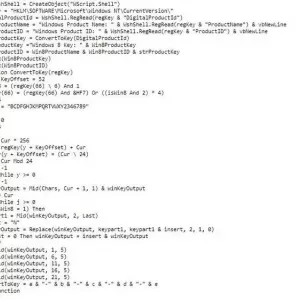 Как да разберете продуктовия си ключ за windows 10: методи и инструкции
Как да разберете продуктовия си ключ за windows 10: методи и инструкции Организационна система: определение, основни функции, методи на управление, задачи и процеси на развитие
Организационна система: определение, основни функции, методи на управление, задачи и процеси на развитие Качеството като обект на управление: основни понятия, нива, методи на планиране, обекти и субекти
Качеството като обект на управление: основни понятия, нива, методи на планиране, обекти и субекти Основни категории статистика, предмет и методи
Основни категории статистика, предмет и методи Как да ускорим стартирането на windows 10: методи и инструкции
Как да ускорим стартирането на windows 10: методи и инструкции Windows 10: изтриване на акаунт. Описание и методи
Windows 10: изтриване на акаунт. Описание и методи